Jei naudojant kyla problemų „Microsoft Store“. nešiojamajame kompiuteryje, pvz., jis stringa arba užtrunka daug laiko, kol atidaromas, galite iš naujo įdiegti programą. Iš naujo įdiegiant „Microsoft Store“. neturi įtakos jūsų sistemoje jau įdiegtoms programoms.
Greitas kontūras
- „Microsoft Store“ pašalinimo priežastys
- Kaip iš naujo įdiegti „Microsoft Store“ programą
- Iš naujo įdiekite „Microsoft Store“ naudodami „PowerShell“.
- Iš naujo nustatykite „Microsoft Store“ iš nustatymų
- Apatinė eilutė
Pašalinimo priežastys „Microsoft Store“.
Galbūt norėsite pašalinti „Microsoft Store“. nes jis neveikia tinkamai arba jums jo nereikia „Microsoft Store“. nebėra jūsų įrenginyje. Jei „Microsoft Store“. neveikia tinkamai, gali būti šios priežastys:
- Trūksta failų: Kai kurie failai iš „Microsoft Store“. yra ištrinami netyčia arba netinkamai įdiegti sistemoje.
- Interneto problema: Priežastis gali būti lėtas ir nestabilus internetas „Microsoft Store“. neveikia tinkamai.
- Serverio problema: Techninės problemos serverio gale.
- Techniniai nesklandumai: Keletas esminių problemų gali sukelti a „Microsoft Store“. atidarymo klaida.
Prieš iš naujo įdiegdami „Microsoft Store“, atlikite šiuos pataisymus
Jei atidarydami ar naudodami susiduriate su problemomis „Microsoft Store“, Prieš pašalindami programą iš įrenginio, galite atlikti šiuos pataisymus:
1: paleiskite „Windows Store“ programos trikčių šalinimo įrankį
Jei paleisite „Windows“ nešiojamojo kompiuterio trikčių diagnostiką, jis išspręs problemas, susijusias su „Microsoft Store“. . Norėdami paleisti trikčių šalinimo įrankį, atlikite šiuos veiksmus:
1 veiksmas: atidarykite įrenginio nustatymus
Pirmas žingsnis yra atidaryti sistemos nustatymus ieškant Nustatymai paieškos laukelyje. Arba galite paspausti Windows + I pradėti Nustatymai :
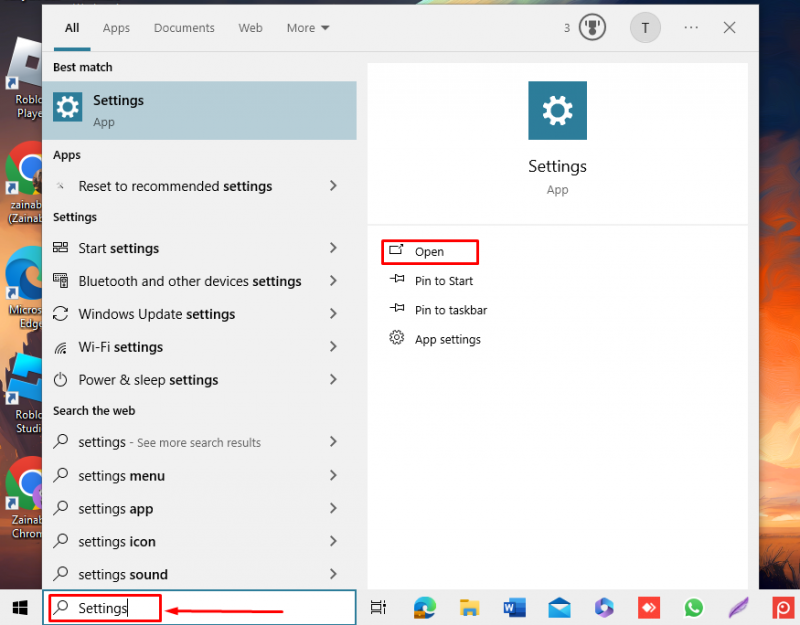
2 veiksmas: paleiskite trikčių šalinimo įrankį
Spustelėkite Atnaujinimas ir sauga iš galimų „Windows 10“ parinkčių ir Sistema „Windows 11“ nešiojamajame kompiuteryje:
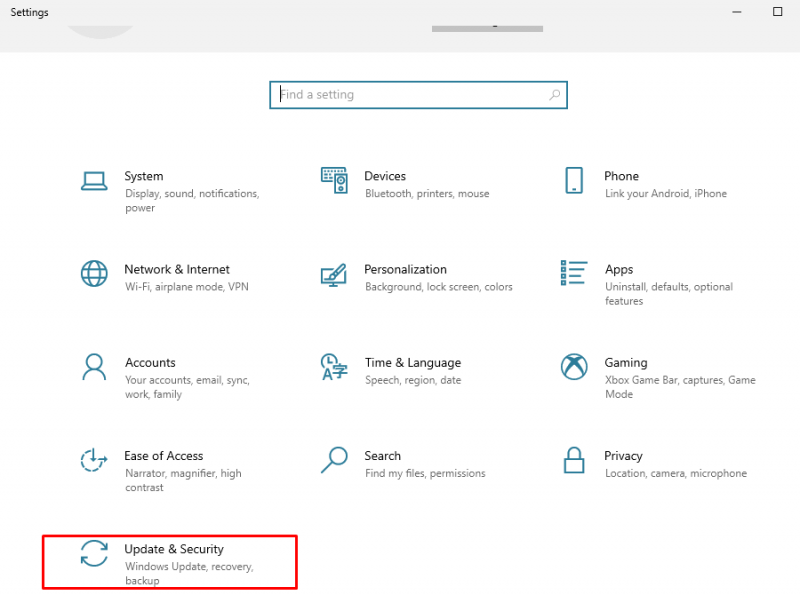
Spustelėkite Trikčių šalinimas kairiajame skydelyje ir pasirinkite Papildomi trikčių šalinimo įrankiai :
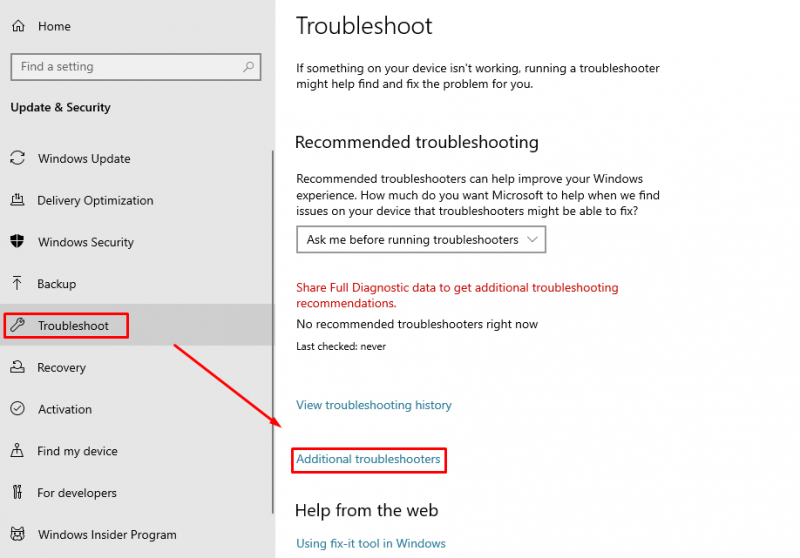
Slinkite žemyn ir spustelėkite Paleiskite trikčių šalinimo įrankį šalia „Windows Store“ programos :
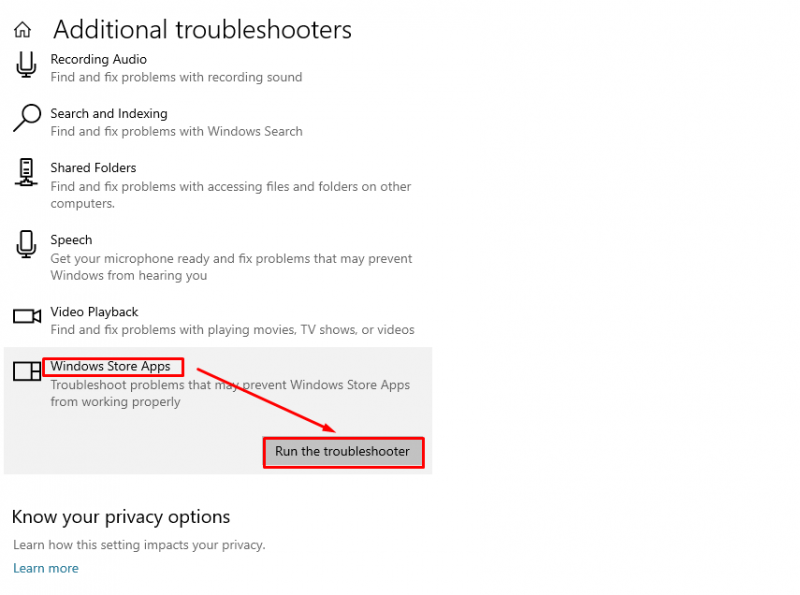
2: pataisykite „Microsoft Store“ programą
Kitas pataisymas yra remontas „Microsoft Store“. programą, kad pašalintumėte sugadintus failus naudodami integruotus nustatymus atlikdami šiuos veiksmus:
1 veiksmas: paleiskite sistemos nustatymus
Atidaryk Nustatymai spustelėdami „Windows“ piktogramą, tada spustelėkite „ pavara piktograma arba Nustatymai variantas:
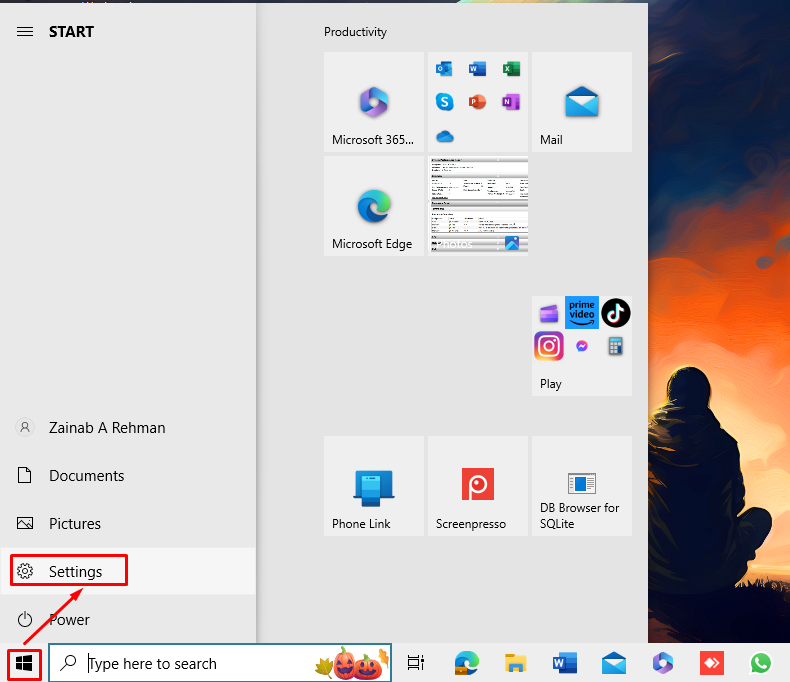
2 veiksmas: pataisykite „Microsoft Store“.
Toliau spustelėkite Programėlės nustatymuose:
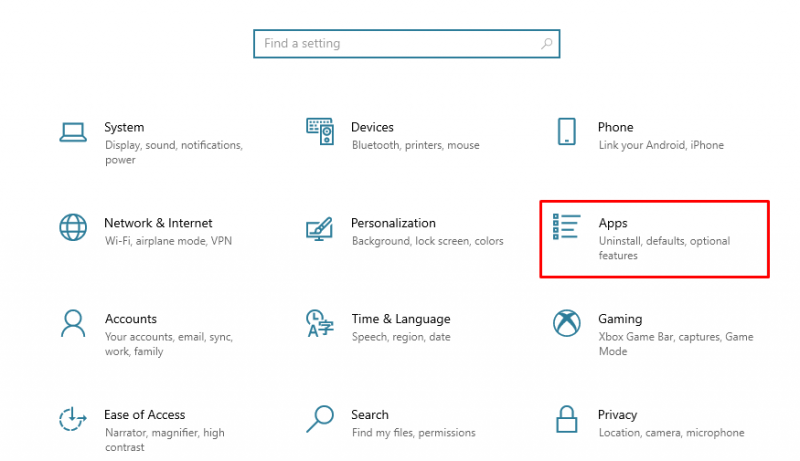
Iš kairės pasirinkite Programos ir funkcijos , Surask „Microsoft Store“. programą iš dešinės pusės ir po ja spustelėkite Išplėstiniai nustatymai :
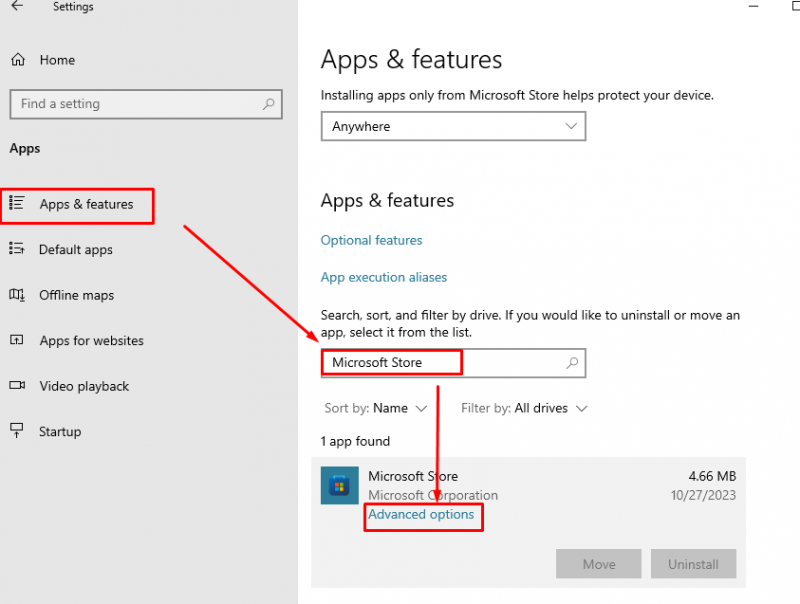
Surask Remontas parinktį ir spustelėkite ją:
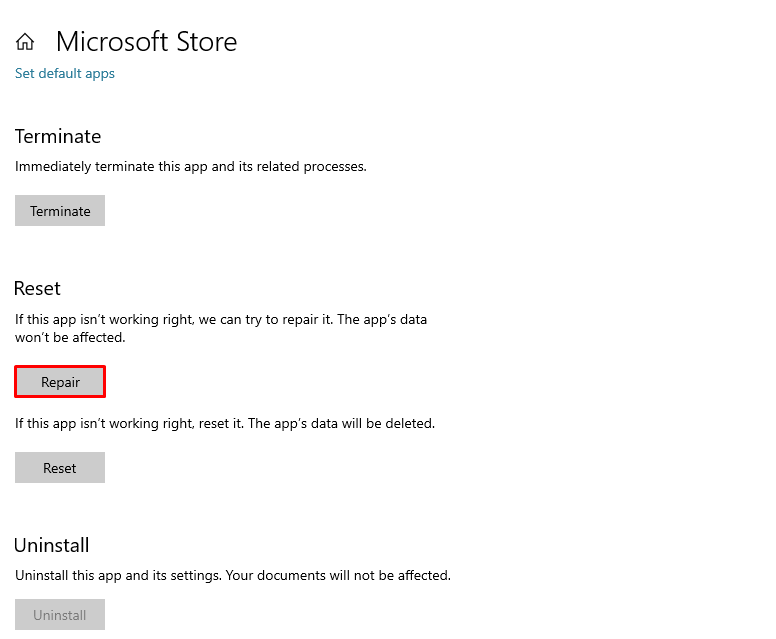
Dabar atidarykite „Microsoft Store“. ir patikrinkite, ar problema išspręsta.
Kaip iš naujo įdiegti „Microsoft Store“ programą
Naudodami „Microsoft Store“. programa „Windows“ nešiojamajame kompiuteryje, vartotojai susiduria su problemomis. Yra įvairių būdų, kaip išspręsti šią problemą, ir vienas iš tokių pataisymų yra iš naujo įdiegti „Microsoft Store“. programa jūsų sistemoje. Negalite pašalinti integruotų arba numatytųjų programų iš „Windows“ nešiojamojo kompiuterio GUI. Norėdami pašalinti, turite naudoti „PowerShell“ komandas „Microsoft Store“. arba kitos numatytosios Windows nešiojamųjų kompiuterių programos.
Toliau pateikiami du būdai, kaip iš naujo įdiegti „Microsoft Store“. programa „Windows“ nešiojamajame kompiuteryje:
- 1 būdas: iš naujo įdiekite „Microsoft Store“ naudodami „PowerShell“.
- 2 būdas: iš naujo nustatykite „Microsoft Store“ iš nustatymų
1: Iš naujo įdiekite „Microsoft Store“ naudodami „PowerShell“.
„Windows“ nešiojamuosiuose kompiuteriuose yra dviejų tipų komandinės eilutės programos: Komandinė eilutė ir PowerShell . The PowerShell yra išplėstinė komandų eilutės versija, leidžianti vartotojams keisti savo sistemas naudojant komandas. Atlikite toliau nurodytus veiksmus, kad iš naujo įdiegtumėte „Microsoft Store“. iš PowerShell:
1 veiksmas: atidarykite „Powershell“.
Paspauskite Windows + X norėdami atidaryti meniu ir pasirinkti „Windows PowerShell“ (administratorius) :
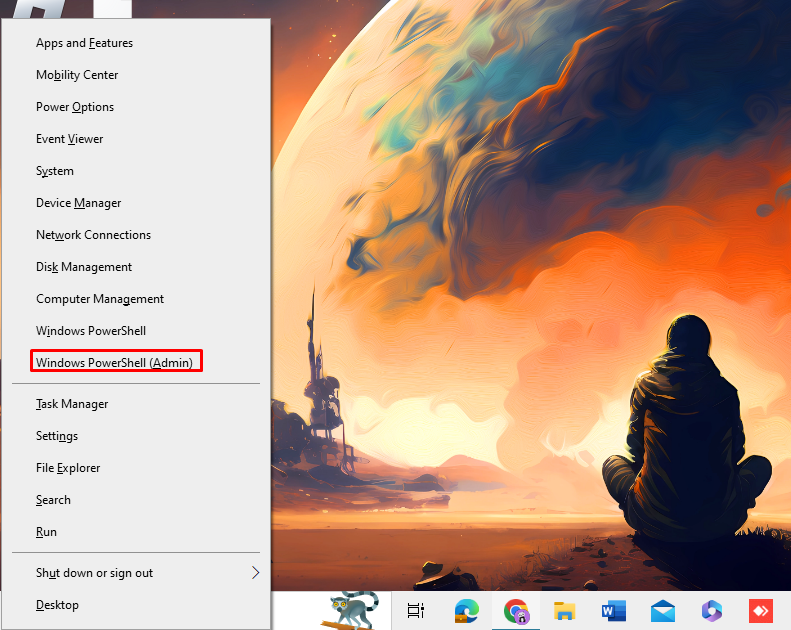
2 veiksmas: pašalinkite „Microsoft Store“.
Nukopijuokite ir įklijuokite šią komandą į „PowerShell“ ir paspauskite Įeikite klavišą iš klaviatūros, kad pašalintumėte „Microsoft Store“. :
Get-AppxPackage -Visi vartotojai * „WindowsStore“. * | Pašalinti-AppxPackage 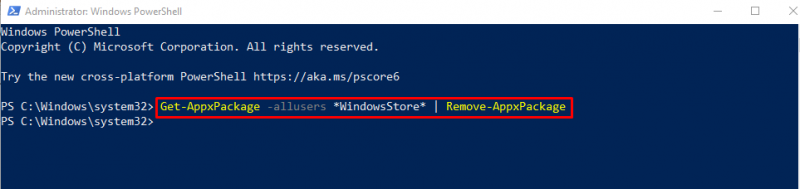
Jei ieškote „Microsoft Store“. įdiegtose programose iš paieškos lauko, jis nebebus rodomas.
3 veiksmas: iš naujo įdiekite „Microsoft Store“.
Vykdykite šią komandą, kad įdiegtumėte iš naujo „Microsoft Store“. „Windows“ nešiojamajame kompiuteryje:
Get-AppxPackage -Visi vartotojai Microsoft.WindowsStore | Kiekvienam { Add-AppxPackage -Išjungti kūrimo režimą -Registruotis „$ ( $_ .Įdiegimo vieta ) \AppXManifest.xml“ } 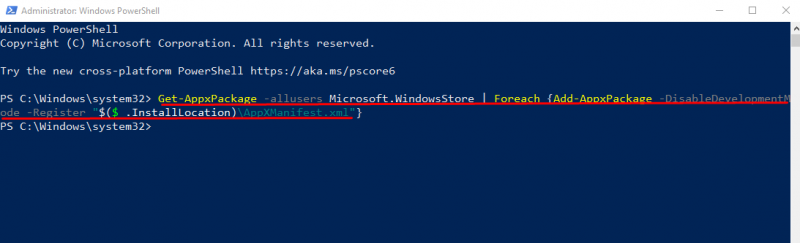
2: Iš naujo nustatykite „Microsoft Store“ iš „Nustatymų“.
Vartotojai gali lengvai pereiti į nešiojamojo kompiuterio nustatymus ir iš naujo nustatyti „Microsoft Store“. . Visi talpykloje esantys duomenys bus aiškūs iš naujo nustatę „Microsoft Store“. ir tai panašu į programos įdiegimą iš naujo. Norėdami iš naujo nustatyti „Microsoft Store“. nustatymuose atlikite šiuos veiksmus:
1 veiksmas: atidarykite įrenginio nustatymus
Pirmas žingsnis yra atidaryti savo įrenginio nustatymus paspausdami Windows + I iš klaviatūros , ir rasti Programėlės variantas:
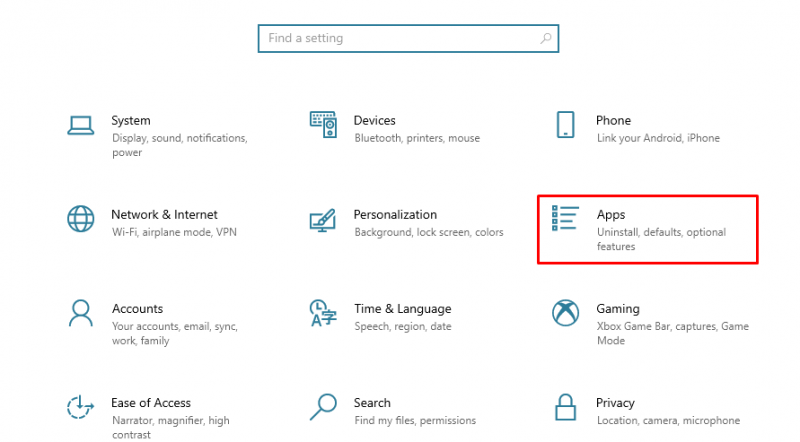
2 veiksmas: suraskite „Microsoft Store“ programą
Viduje Programėlės skyrių, spustelėkite Programos ir funkcijos kairiajame skydelyje ir paieškos laukelyje ieškokite „Microsoft Store“. :
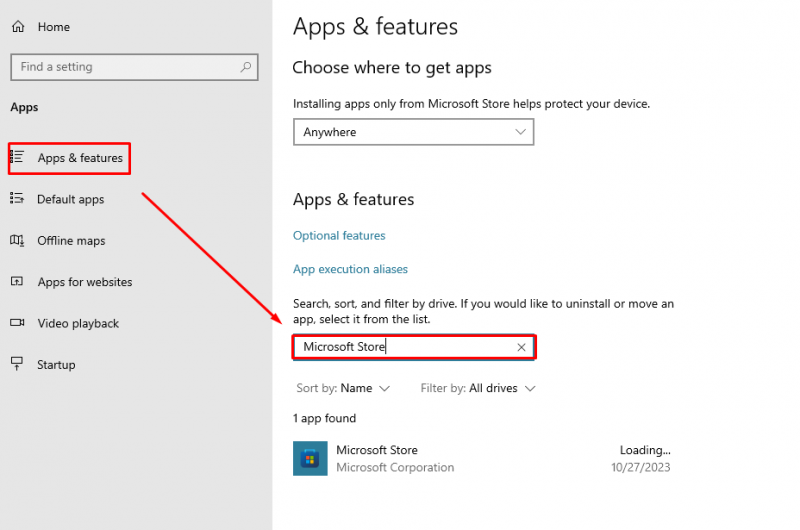
3 veiksmas: iš naujo nustatykite „Microsoft Store“.
Spustelėkite Išplėstiniai nustatymai pagal „Microsoft Store“. Norėdami atidaryti jo nustatymų informaciją:
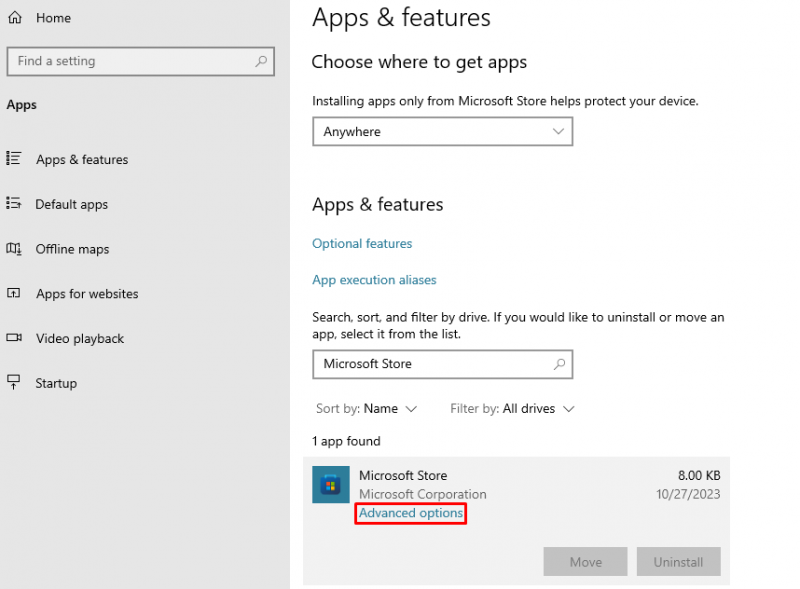
Toliau spustelėkite Nustatyti iš naujo Norėdami ištrinti programos duomenis:
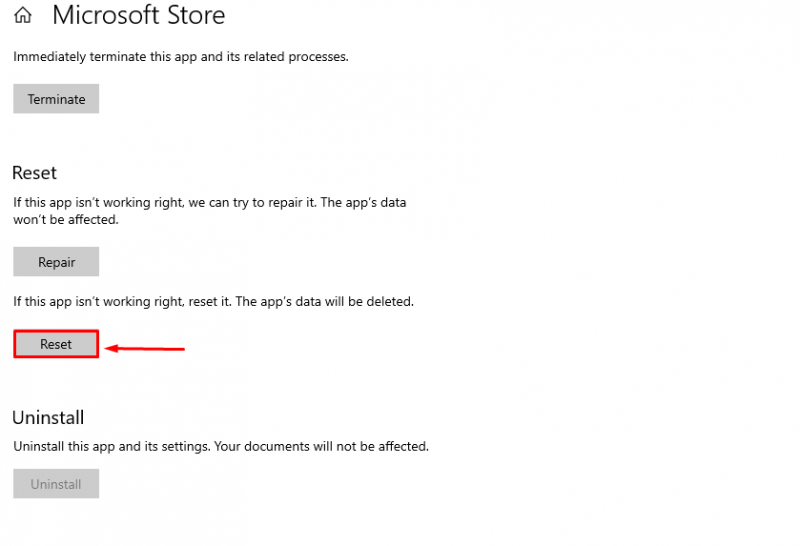
Ekrane pasirodys dialogo langas, spustelėkite Nustatyti iš naujo , kad patvirtintumėte procesą:
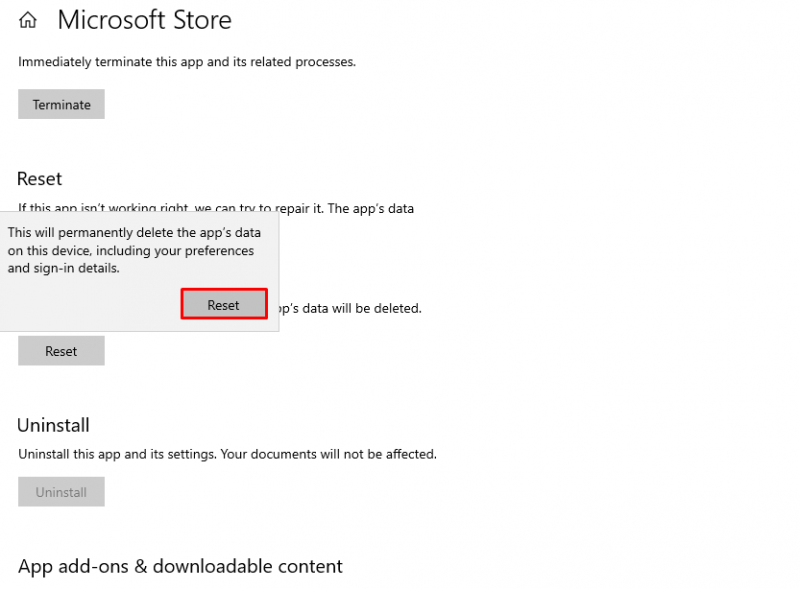
Atidaryk „Microsoft Store“. programa ir duomenys bus išvalyti.
Apatinė eilutė
„Microsoft Store“. yra numatytoji „Windows“ nešiojamųjų kompiuterių programa, leidžianti vartotojams įdiegti programas savo sistemoms. Tai saugi ir patogi programa, tačiau kartais vartotojai susiduria su problemomis naudodami „Microsoft Store“. . Norėdami išspręsti šias problemas, kylančias dėl laikinų trikdžių, failų sugadinimo ir blogų naujinimų, galite pašalinti programos triktis arba įdiegti ją iš naujo. Aptarėme du būdus, kaip iš naujo įdiegti programą: Iš naujo įdiekite programą iš Powershell arba Iš naujo nustatykite programą iš nustatymų sistemos. Programos nustatymas iš naujo yra panašus į programos įdiegimą iš naujo, nes visi duomenys bus išvalyti iš naujo nustatę programą.